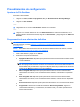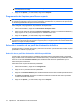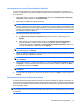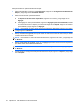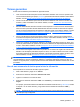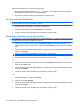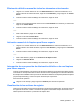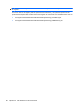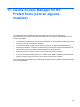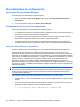HP ProtectTools User Guide - Windows XP, Windows Vista, Windows 7
Para iniciar la trituración con una secuencia de teclas:
1. Mantenga presionadas las teclas mayús y ctrl o la tecla alt (o cualquier combinación que haya
especificado) mientras presiona el carácter elegido.
2. Si se abre un cuadro de diálogo de confirmación, haga clic en Sí.
Uso del icono de File Sanitizer
PRECAUCIÓN: Los activos desaparecidos no pueden recuperarse. Considere cuidadosamente qué
elementos selecciona para la desaparición manual.
1. Navegue hasta el documento o carpeta que desea triturar.
2. Arrastre el activo hasta el icono File Sanitizer en el escritorio.
3. Cuando se abra el cuadro de diálogo de confirmación, haga clic en Sí.
Eliminación definitiva manual de un activo
PRECAUCIÓN: Los activos desaparecidos no pueden recuperarse. Considere cuidadosamente qué
elementos selecciona para la desaparición manual.
1. Haga clic con el botón derecho en el icono HP ProtectTools en el área de notificación, en el
extremo derecho de la barra de tareas, haga clic en File Sanitizer, y luego haga clic en Triturar
uno.
2. Cuando se abra el cuadro de diálogo Examinar, navegue al activo que desea desaparecer y luego
haga clic en Aceptar.
NOTA: El activo seleccionado debe ser un archivo o carpeta única.
3. Cuando se abra el cuadro de diálogo de confirmación, haga clic en Sí.
– o –
1. Haga clic con el botón derecho del mouse en el ícono File Sanitizer en el escritorio y a continuación
haga clic en Triturar uno
2. Cuando se abra el cuadro de diálogo Examinar, navegue hasta al activo que desea triturar y luego
haga clic en Aceptar.
3. Cuando se abra el cuadro de diálogo de confirmación, haga clic en Sí.
– o –
1. Abra el File Sanitizer y haga clic en Triturar.
2. Haga clic en el botón Navegar.
3. Cuando se abra el cuadro de diálogo Examinar, navegue hasta al activo que desea triturar y luego
haga clic en Aceptar.
4. Cuando se abra el cuadro de diálogo de confirmación, haga clic en Sí.
78 Capítulo 10 File Sanitizer for HP ProtectTools